كيفية مسح ذاكرة التخزين المؤقت في ووردبريس
نشرت: 2024-01-31هل سبق لك أن واجهت موقفًا قمت فيه بإجراء تغييرات على موقع الويب الخاص بك على WordPress، ولكن الإصدار القديم استمر حتى بعد تحديث الصفحة؟ من المحتمل أن يكون هذا بسبب ذاكرة التخزين المؤقت لموقعك.
تعمل ذاكرة التخزين المؤقت كمخزن مؤقت لملفات موقع الويب الخاص بك، وتحتفظ بالمحتوى الثابت أو الموارد لتعزيز سرعة تحميل الصفحة للزائرين العائدين.
تعمل آلية التخزين المؤقت هذه على تحسين الكفاءة وتجربة المستخدم، ولكن في بعض الأحيان، يمكن أن تأتي بنتائج عكسية. عندما تقوم بإجراء تغييرات على موقع الويب الخاص بك، تصبح الملفات المخزنة مؤقتًا قديمة، ويرى زوار موقعك الإصدار القديم بدلاً من الإصدار الجديد الذي قمت بإنشائه.
لتجنب هذا الموقف، تحتاج إلى مسح ذاكرة التخزين المؤقت .
ستتعلم في هذه المقالة كيفية مسح ذاكرة التخزين المؤقت في WordPress باستخدام ذاكرة التخزين المؤقت للمتصفح، وذاكرة التخزين المؤقت لاستضافة الويب، وطرق المكونات الإضافية للتخزين المؤقت في WordPress.
هل أنت جاهز؟ دعونا نتعمق.
جدول المحتويات
- ما هو التخزين المؤقت في WordPress ولماذا هو مهم؟
- طرق مسح ذاكرة التخزين المؤقت في ووردبريس
- استخدم البرنامج المساعد لذاكرة التخزين المؤقت
- امسح ذاكرة التخزين المؤقت لمتصفح الويب الخاص بك
- مسح ذاكرة التخزين المؤقت من استضافة ووردبريس
- امسح ذاكرة التخزين المؤقت لـ WordPress CDN
- خاتمة
1 ما هو التخزين المؤقت في WordPress ولماذا هو مهم؟
يشير التخزين المؤقت في WordPress إلى تخزين البيانات التي يتم الوصول إليها بشكل متكرر في منطقة تخزين مؤقتة تسمى ذاكرة التخزين المؤقت. قد تتضمن هذه البيانات صفحات HTML وصورًا وملفات CSS وJavaScript وأصول مواقع الويب الأخرى.
عندما يزور أحد المستخدمين موقعك، يتم تقديم البيانات المخزنة مؤقتًا بدلاً من إنشاء المحتوى من البداية، مما يؤدي إلى أوقات تحميل أسرع للصفحة وتجربة أفضل للمستخدم.
ومع ذلك، قد يكون من الضروري مسح ذاكرة التخزين المؤقت للتأكد من أن موقع الويب الخاص بك يعرض أحدث المعلومات. وذلك لأن البيانات المخزنة مؤقتًا قد تصبح قديمة وقد لا تعكس أي تغييرات حديثة تم إجراؤها على موقع الويب الخاص بك.
فيما يلي الأسباب الرئيسية لمسح ذاكرة التخزين المؤقت في WordPress:
- للتأكد من أن أي تغييرات يتم إجراؤها على الموقع تكون مرئية للزوار.
- لإصلاح مشكلات العرض أو الأخطاء الناتجة عن البيانات المخزنة مؤقتًا القديمة.
- لاستكشاف المشكلات التي قد تكون ذات صلة بالبيانات المخزنة مؤقتًا وإصلاحها.
- يمكن أن يؤدي تحرير مساحة التخزين التي تستخدمها ذاكرة التخزين المؤقت إلى تحسين أداء موقع الويب.
2 طرق لمسح ذاكرة التخزين المؤقت في ووردبريس
دعونا الآن نناقش طرق مسح ذاكرة التخزين المؤقت في WordPress.
2.1 استخدم البرنامج المساعد لذاكرة التخزين المؤقت
يمكنك استخدام مكون إضافي للتخزين المؤقت مثل WP Rocket لمسح ذاكرة التخزين المؤقت على موقعك.
يعمل WP Rocket على تحسين سرعة وأداء موقع WordPress الخاص بك. فهو يوفر مجموعة واسعة من الميزات لتحسين موقعك ومسح ذاكرة التخزين المؤقت بكفاءة.
لمسح ذاكرة التخزين المؤقت باستخدام WP Rocket، ابدأ بتثبيت المكون الإضافي وتنشيطه. بمجرد التنشيط، انتقل إلى الإعدادات → WP Rocket من لوحة تحكم WordPress الخاصة بك.
بعد ذلك، حدد موقع الزر CLEAR AND PRELOAD CACHE وانقر عليه. سيؤدي هذا إلى إزالة جميع الملفات المخزنة مؤقتًا من موقعك، مما يضمن أن الجمهور سيشاهد دائمًا أحدث إصدار.
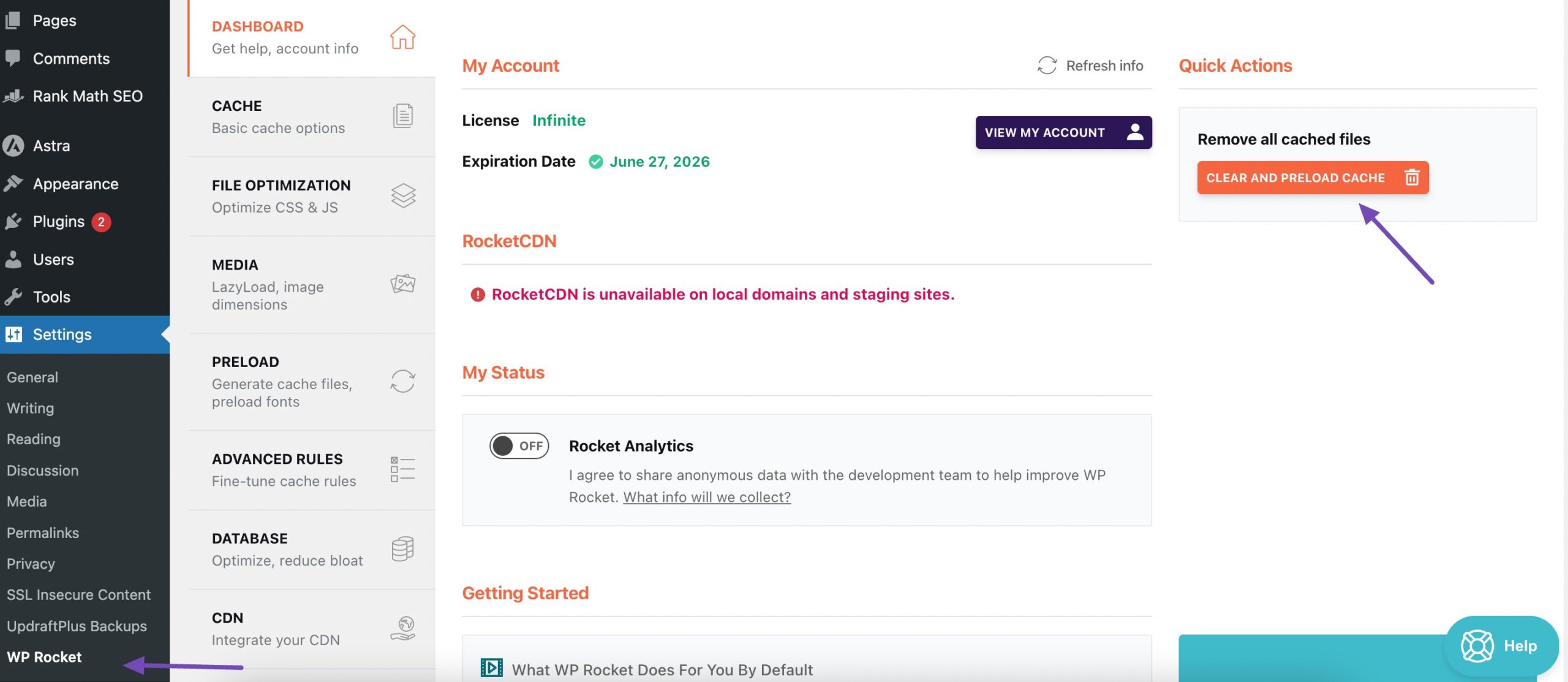
للوصول إلى خيار مسح ذاكرة التخزين المؤقت وتحميلها مسبقًا من أي مكان على موقع الويب الخاص بك، قم بالتمرير فوق WP Rocket في شريط الأدوات، وستجد الخيار، كما هو موضح أدناه.
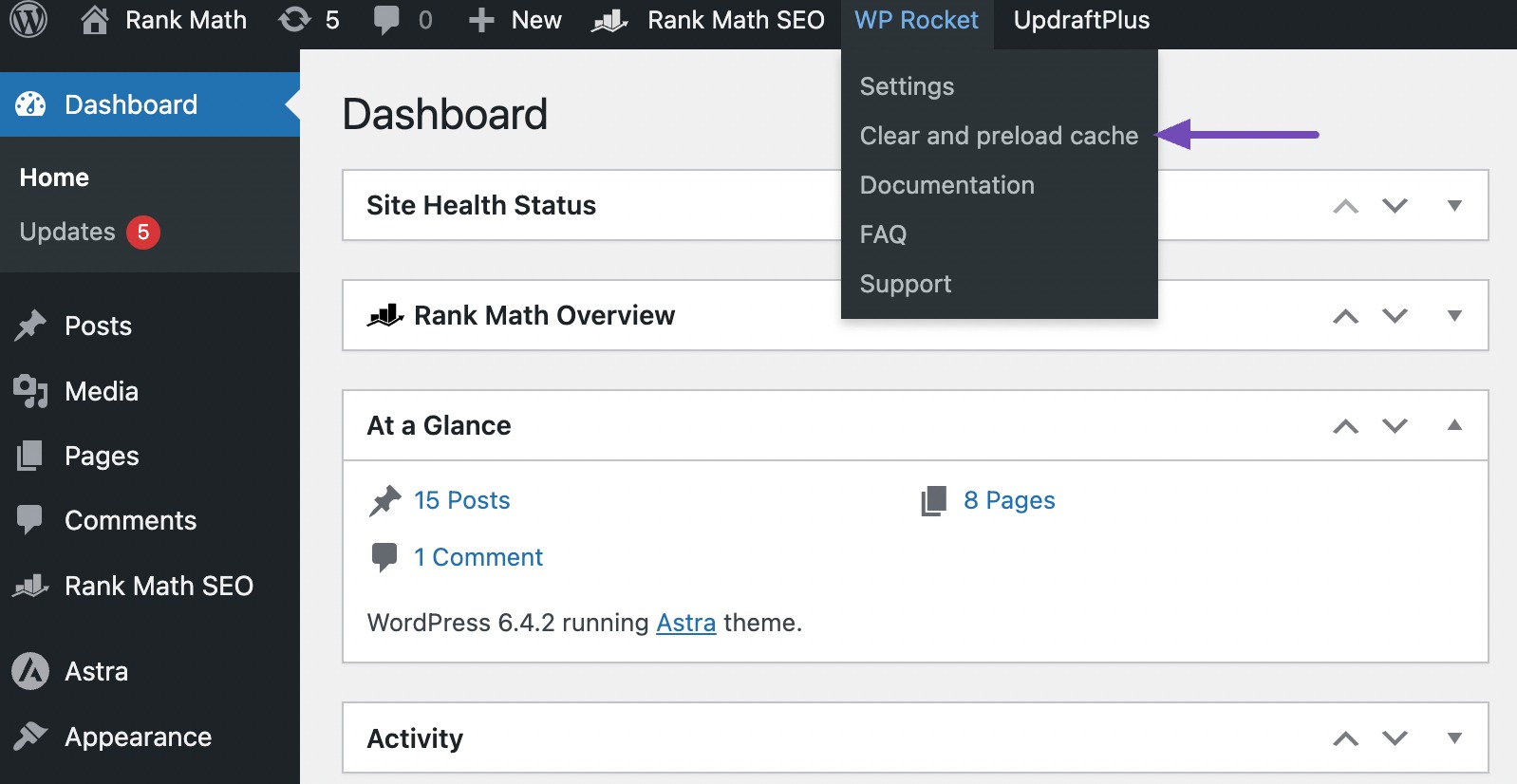
2.2 مسح ذاكرة التخزين المؤقت لمتصفح الويب الخاص بك
هناك طريقة شائعة أخرى لمسح ذاكرة التخزين المؤقت في WordPress وهي مسح ذاكرة التخزين المؤقت لمتصفح الويب لديك.

عندما تزور أحد مواقع الويب، يقوم متصفحك بتخزين بعض البيانات، بما في ذلك الصور وملفات JavaScript وCSS، لتسريع زيارتك التالية للموقع. بمرور الوقت، يمكن أن تتراكم هذه البيانات المخزنة مؤقتًا وقد لا تقوم بتحميل الإصدارات المحدثة من الصفحات لك.
لمسح ذاكرة التخزين المؤقت لمتصفح الويب الخاص بك، انتقل إلى إعدادات المتصفح وحدد خيار مسح ذاكرة التخزين المؤقت. قد تختلف الخطوات المحددة حسب المتصفح الذي تستخدمه.
في Google Chrome، قم بمسح ذاكرة التخزين المؤقت من خلال النقر على النقاط الثلاث في الزاوية العلوية اليمنى، ثم حدد مسح بيانات التصفح... من القائمة، كما هو موضح أدناه.
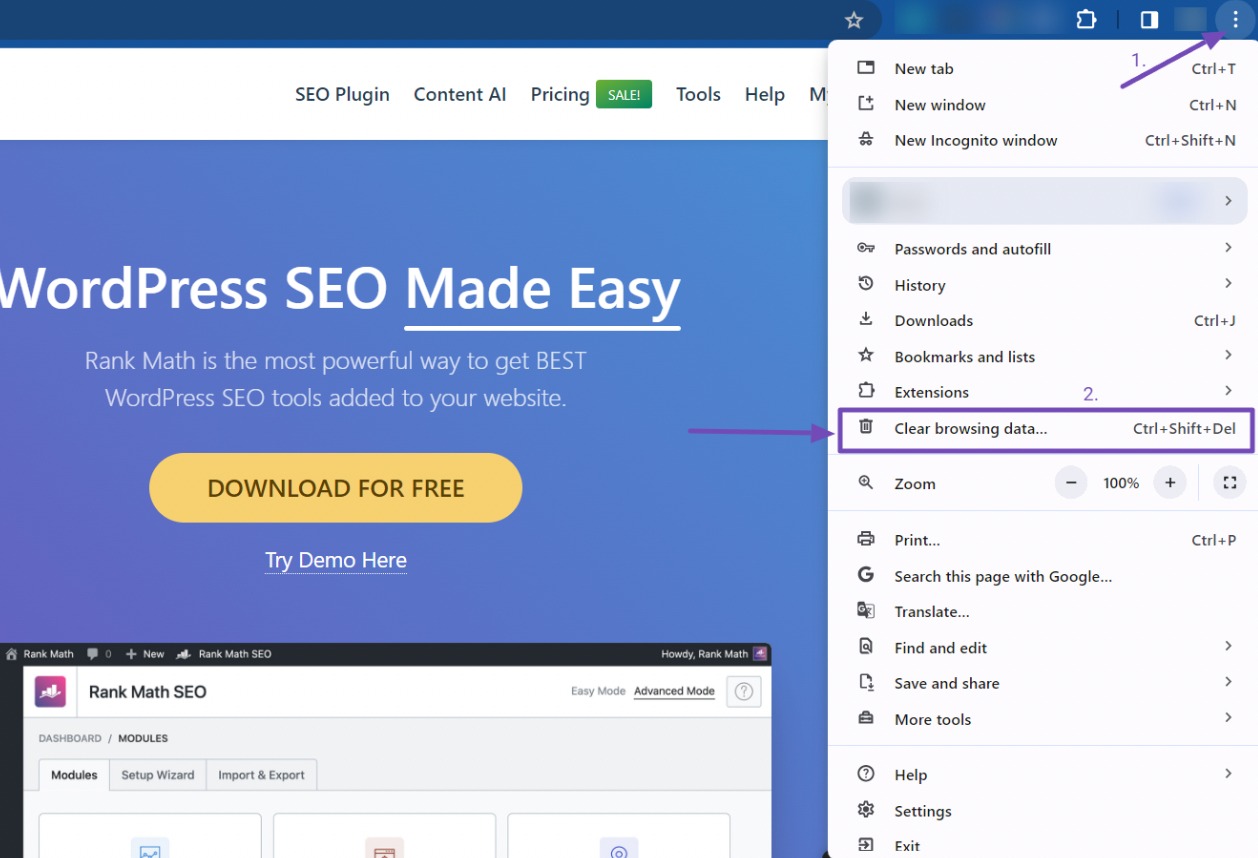
ستظهر نافذة منبثقة، تتيح لك خيار اختيار المحتوى الذي ترغب في إزالته من ذاكرة التخزين المؤقت. حدد مربع الصور والملفات المخزنة مؤقتًا ، ثم انقر فوق زر مسح البيانات لمسح ذاكرة التخزين المؤقت.
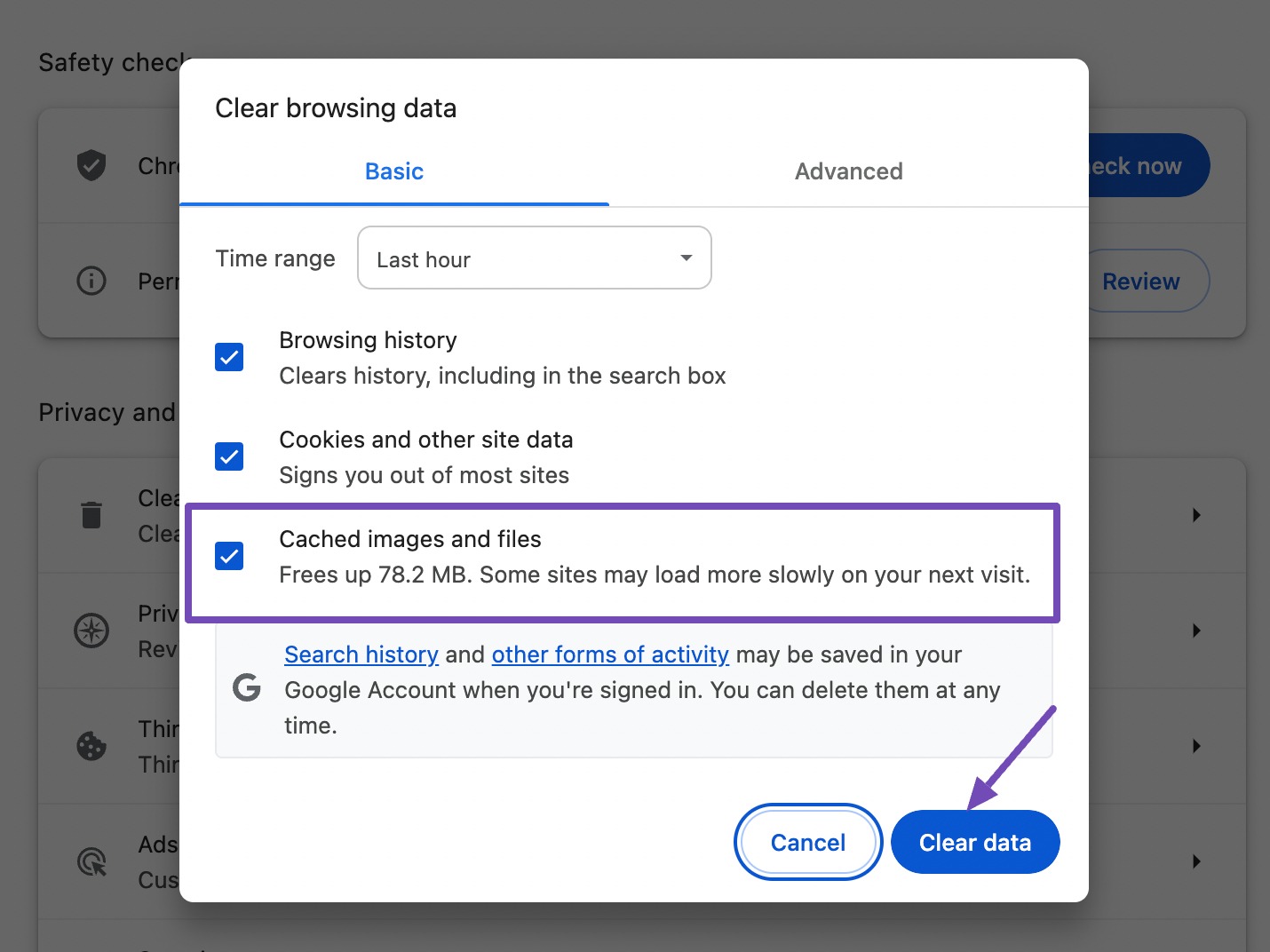
بعد مسح ذاكرة التخزين المؤقت لمتصفح الويب الخاص بك، ارجع إلى موقع WordPress الخاص بك لتأكيد التغييرات.
من المهم ملاحظة أن طريقة التخزين المؤقت للمتصفح لن تزيل النسخة المخزنة مؤقتًا المرئية للمستخدمين الآخرين. لضمان أن يرى الجميع التحديثات التي أجريتها على موقع الويب الخاص بك، استكشف الطرق البديلة التي تمت مناقشتها في هذا البرنامج التعليمي.
2.3 مسح ذاكرة التخزين المؤقت من استضافة WordPress
عادةً ما يقدم موفرو الاستضافة المكونات الإضافية أو أدوات ذاكرة التخزين المؤقت الخاصة بهم للمساعدة في تحسين أداء موقع الويب. كل ما عليك فعله هو استضافة موقع الويب الخاص بك على الخادم الخاص بهم وتثبيت WordPress.
بمجرد الانتهاء من ذلك، انتقل إلى قسم الاستضافة في لوحة تحكم WordPress الخاصة بك وابحث عن المكون الإضافي لذاكرة التخزين المؤقت الذي يقدمه موفر الاستضافة. قم بتثبيت المكون الإضافي وتنشيطه، ويمكنك بعد ذلك الوصول إليه من خلال شريط الأدوات الموجود في لوحة تحكم WordPress الخاصة بك.
على سبيل المثال، إذا كنت تستخدم استضافة one.com، فاستخدم خيار "Purge Performance Cache" الموجود على شريط أدوات WordPress الخاص بك لمسح ذاكرة التخزين المؤقت على موقع الويب الخاص بك.
2.4 امسح ذاكرة التخزين المؤقت لـ WordPress CDN
تلعب CDN، أو شبكة توصيل المحتوى، دورًا مهمًا في تحسين أداء موقع WordPress الخاص بك عن طريق توزيع المحتوى الخاص بك بكفاءة عبر خوادم متعددة.
ومع ذلك، في بعض الأحيان، يصبح من الضروري مسح ذاكرة التخزين المؤقت لـ CDN لضمان رؤية الزائرين لأحدث إصدار لموقع الويب الخاص بك.
إذا كنت تستخدم خدمة CDN مثل Cloudflare، فيمكنك بسهولة مسح ذاكرة التخزين المؤقت عن طريق تسجيل الدخول إلى حساب Cloudflare الخاص بك. انتقل إلى قسم التخزين المؤقت ثم انتقل إلى التكوين .
ستجد هناك خيار "تطهير كل شيء" . ومن خلال النقر عليه، يمكنك مسح كل المحتوى المخزن مؤقتًا على موقع الويب الخاص بك.
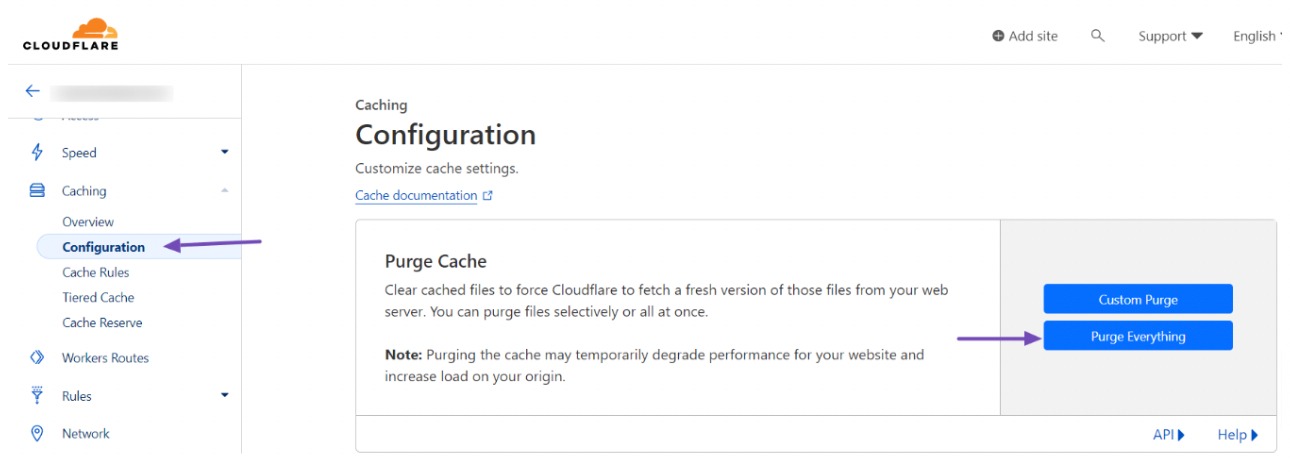
3 - الخلاصة
يعد مسح ذاكرة التخزين المؤقت في WordPress أمرًا ضروريًا لتحقيق الأداء الأمثل وتجربة مستخدم سلسة.
يمكن أن تعمل ذاكرة التخزين المؤقت على تحسين السرعة والكفاءة ولكنها قد تسبب أيضًا مشكلات عند تخزين محتوى قديم. باتباع الدليل التفصيلي المقدم في هذا المنشور، لديك الآن المعرفة اللازمة لمسح ذاكرة التخزين المؤقت الخاصة بـ WordPress الخاصة بك بثقة.
يجب أن يكون مسح ذاكرة التخزين المؤقت بانتظام جزءًا روتينيًا من صيانة موقع الويب الخاص بك. سواء كنت تستخدم المكونات الإضافية أو الأدوات المضمنة، فمن المهم تحقيق التوازن بين فوائد التخزين المؤقت والحاجة إلى محتوى جديد.
يؤدي الحفاظ على ذاكرة التخزين المؤقت لموقع الويب الخاص بك تحت المراقبة إلى تحسين السرعة والاستجابة، مما يساهم في تحقيق النجاح الشامل.
إذا أعجبك هذا المنشور، فيرجى إخبارنا بذلك عبر التغريد على @rankmathseo.
